
Menù
Convertitore Spotify
Risolto: Spotify non scarica i brani
Ciao, quindi Spotify non scaricherà più canzoni sul mio telefono. Ho un account premium e il mio telefono è connesso a Internet tramite una connessione WiFi stabile. Non sono in modalità offline e il download tramite cellulare è attivato. Perché questo accade e come risolverlo?
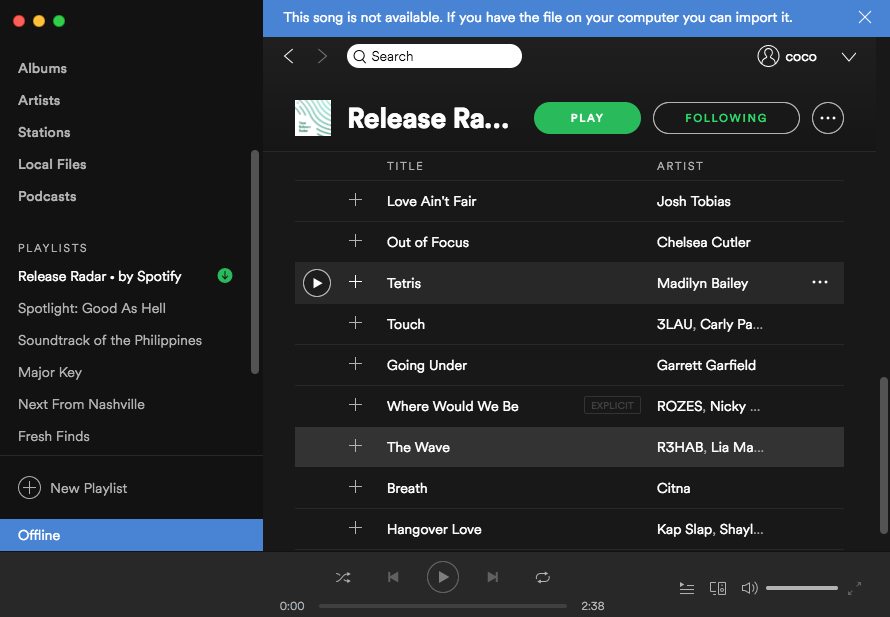
Se la tua musica o i tuoi podcast non vengono scaricati:
1. Assicurati che ci sia spazio libero sufficiente nella memoria del dispositivo (si consiglia almeno 1 GB).
2. Puoi scaricare musica e podcast solo su un massimo di 5 dispositivi separati.
3. Puoi scaricare solo un massimo di 10.000 brani per dispositivo. Se ricevi un messaggio di errore che dice che hai raggiunto questo limite, prova a rimuovere alcuni download esistenti.
4. Assicurati che il tuo account sia stato online almeno una volta negli ultimi 30 giorni.
Se hai controllato gli elementi sopra e non sei ancora riuscito a scaricare la musica Spotify, contatta l'Assistenza clienti Spotify compilando questo modulo di contatto o twittando a @SpotifyCares (ENG), @SpotifyAyuda (ESP) o @SpotifyAjuda (PT).
Oppure puoi scaricare la musica di Spotify con il software di terze parti Ondesoft Spotify Music Converter , che ti consente di scaricare facilmente qualsiasi musica Spotify come file MP3 con qualità originale al 100% da salvare sul tuo computer o su qualsiasi lettore musicale. Con esso, puoi scaricare musica Spotify con account gratuito o premium.
Questo tutorial ti mostrerà come convertire la musica Spotify in mp3 con Ondesoft Spotify Music Converter.
Passo 1 Scarica, installa ed esegui Ondesoft Spotify Converter.
Dopo aver aperto Ondesoft Spotify Converter, l'app Spotify verrà avviata automaticamente.

Passo 2 Aggiungi brani Spotify a Ondesoft Spotify Converter
Fai clic sul pulsante Aggiungi file, quindi trascina i brani, le playlist e gli album di Spotify dall'app Spotify all'interfaccia. Se stai utilizzando il web player Spotify, copia e incolla il link nell'area in basso a sinistra. Quindi fai clic sul pulsante Aggiungi per importare tutti i brani Spotify che desideri convertire.

3. Imposta le impostazioni di uscita
Fare clic sul pulsante Opzioni per modificare la cartella di output, il formato di output, il bitrate o la frequenza di campionamento. Il formato di output predefinito è MP3. Puoi anche selezionare M4A, WAV e FLAC in base alle tue esigenze. Consente inoltre di modificare il bitrate da 128 kbps a 512 kbps.

Passaggio 4 Avvia la conversione
Dopo aver modificato le impostazioni di output, fai clic sul pulsante Converti per avviare la conversione della musica di Spotify in mp3 o altri formati.

Al termine della conversione, fai clic sull'icona della cartella sotto per trovare rapidamente tutti i brani convertiti.

Ora puoi riprodurre i brani di Spotify ovunque tu voglia senza l'app Spotify.
barra laterale
Convertitore Spotify
Link correlati
Suggerimenti caldi
Consigli utili
- Da Spotify a MP3
- Spotify su M4A
- Da Spotify a WAV
- Da Spotify a FLAC
- Rimuovi DRM da Spotify
- Masterizza Spotify su CD
- Salva Spotify Music come MP3
- Spotify contro Apple Music
- Spotify gratuito contro Premium
- Riproduci musica Spotify su Sonos
- Trasmetti Spotify su Apple TV
- Musica Spotify su Google Drive
- Scarica Spotify senza DRM
- Spotify offline su iPhone 8
- Spotify Music su iPhone X
- Da Spotify a Sony Walkman
- Ascolta Spotify offline senza Premium
- Trasferisci la musica di Spotify nella libreria di iTunes
- Ascolta la musica di Spotify gratis
- Aggiungi musica Spotify a iMovie
- Riproduci musica Spotify in macchina
- Trasferisci musica Spotify su USB
- Sincronizza la musica di Spotify su iPod
- Musica Spotify su Apple Watch
- Qualità della musica di Spotify
- Sconto studenti Spotify
- Scarica musica da Spotify
- Riproduci Spotify Music su PS4
- Backup della musica di Spotify
- Scarica Spotify Music senza Premium
- Ascolta Spotify su iPod
- Scarica musica Spotify gratis
- Da Spotify a Google Play Musica
- Spotify su Apple Music
- Riproduci Spotify su HomePod
- Riproduci Spotify su iPod Shuffle
- Spotify sul lettore MP3 Sandisk
- Risolvi il problema di riproduzione casuale di Spotify
- Lettore MP3 compatibile con Spotify
- I 5 migliori downloader di playlist Spotify
- Registratore Spotify gratuito
- 4 modi per scaricare musica da Spotify
- I 3 migliori convertitori da Spotify a MP3
- Convertitore Spotify gratuito per Mac
- Converti playlist Spotify in Tidal
- Converti playlist Spotify su YouTube
- 7 miglior visualizzatore Spotify gratuito
- Come ottenere Spotify Premium gratis su iOS/Mac/Windows
- Come scaricare Drake More Life su MP3





